
최근 고성능 데스크탑으로 업그레이드하는 사용자들 사이에서 그래픽카드를 수직으로 장착하는 버티컬 마운팅이 인기를 끌고 있습니다. 단순히 성능만이 아닌 시각적인 완성도까지 추구하는 PC 빌딩 문화가 확산되면서, 그래픽카드의 RGB 조명이나 디자인을 더 잘 보이게 하려는 분들이 늘어나고 있는 추세입니다.
하지만 그래픽카드를 수직으로 장착하기 위해 필요한 **라이저 킷(Riser Kit)**을 설치한 후, 예상과 달리 그래픽카드 성능이 현저히 떨어지는 현상을 경험하시는 분들이 많습니다. 다행히 이 문제는 바이오스 설정만으로 간단하게 해결할 수 있습니다.
문제의 원인
라이저 킷 사용 시 성능 저하가 발생하는 주된 원인은 PCIe 레인 설정에 있습니다. 메인보드가 라이저 킷을 통해 연결된 그래픽카드를 자동으로 인식할 때, 최적의 PCIe 속도로 설정되지 않아 대역폭이 제한되는 경우가 발생합니다.
해결 방법: 바이오스 PCIe 설정 변경
* ASUS ROG 바이오스 화면입니다.
1단계: 바이오스 진입
- 컴퓨터를 재부팅합니다
- 부팅 중 F2 키 또는 Delete 키를 연속으로 눌러 바이오스에 진입합니다
- 바이오스 메뉴에서 고급(Advanced) 탭으로 이동합니다
2단계: PCIe 설정 찾기
- 고급 탭에서 내장 장치 구성(Onboard Devices Configuration) 메뉴를 찾아 진입합니다
- 설정 목록을 스크롤하여 PCIEX16-1 Mode 옵션을 찾습니다
3단계: PCIe 모드 변경
- PCIEX16-1 Mode 설정을 **자동(Auto)**에서 Gen3로 변경합니다
- 라이저 킷이 첫 번째 PCIe 슬롯에 연결된 경우 적용
- 다른 슬롯에 연결된 경우, 해당하는 PCIEX16 슬롯 설정을 변경
- F10 키를 눌러 설정을 저장하고 바이오스를 종료합니다
성능 차이 비교
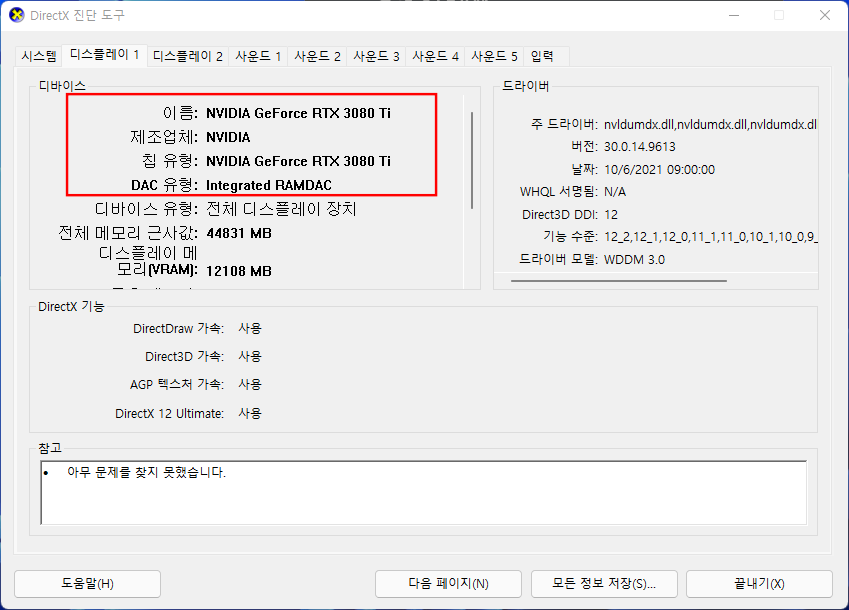
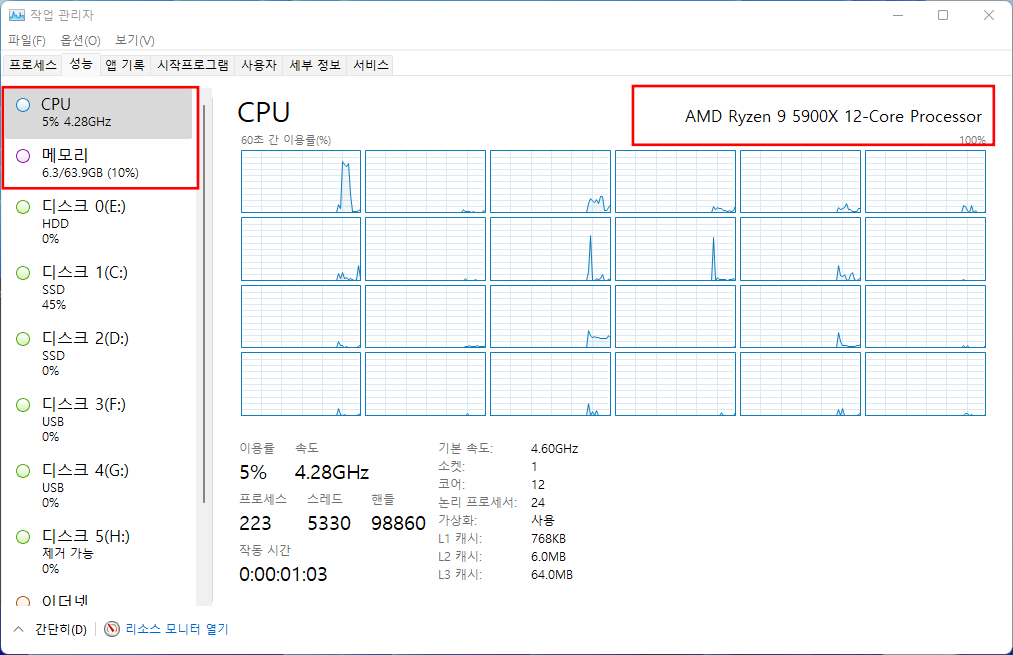
실제 테스트 환경에서의 성능 차이를 확인해보겠습니다.
테스트 환경:
- CPU: AMD Ryzen 9 5900X
- RAM: DDR4 3600MHz 64GB
- GPU: NVIDIA RTX 3080Ti 12GB
- 게임: 원신 (풀HD, 렌더링 스케일 1.5, 높음 옵션)
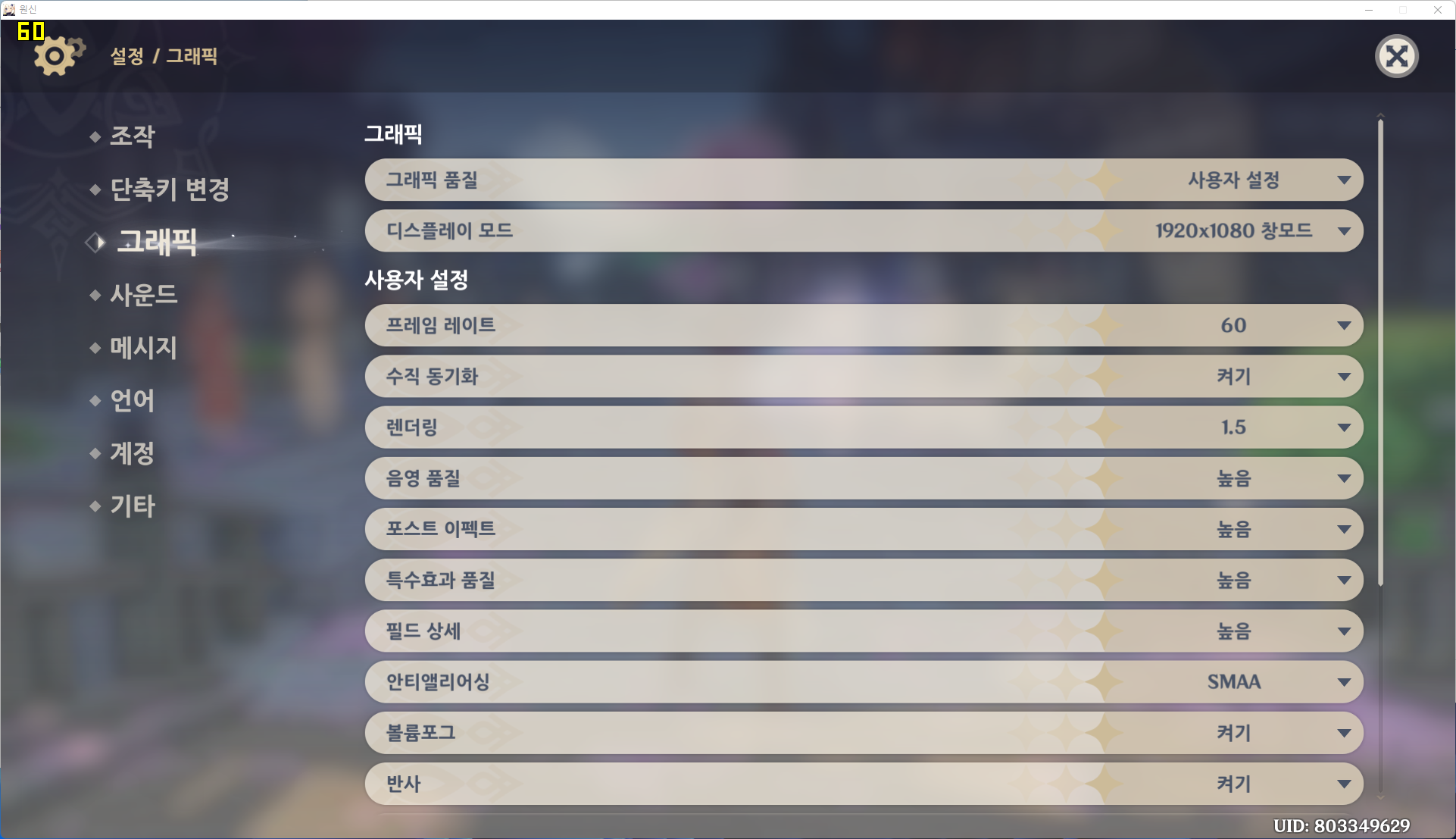
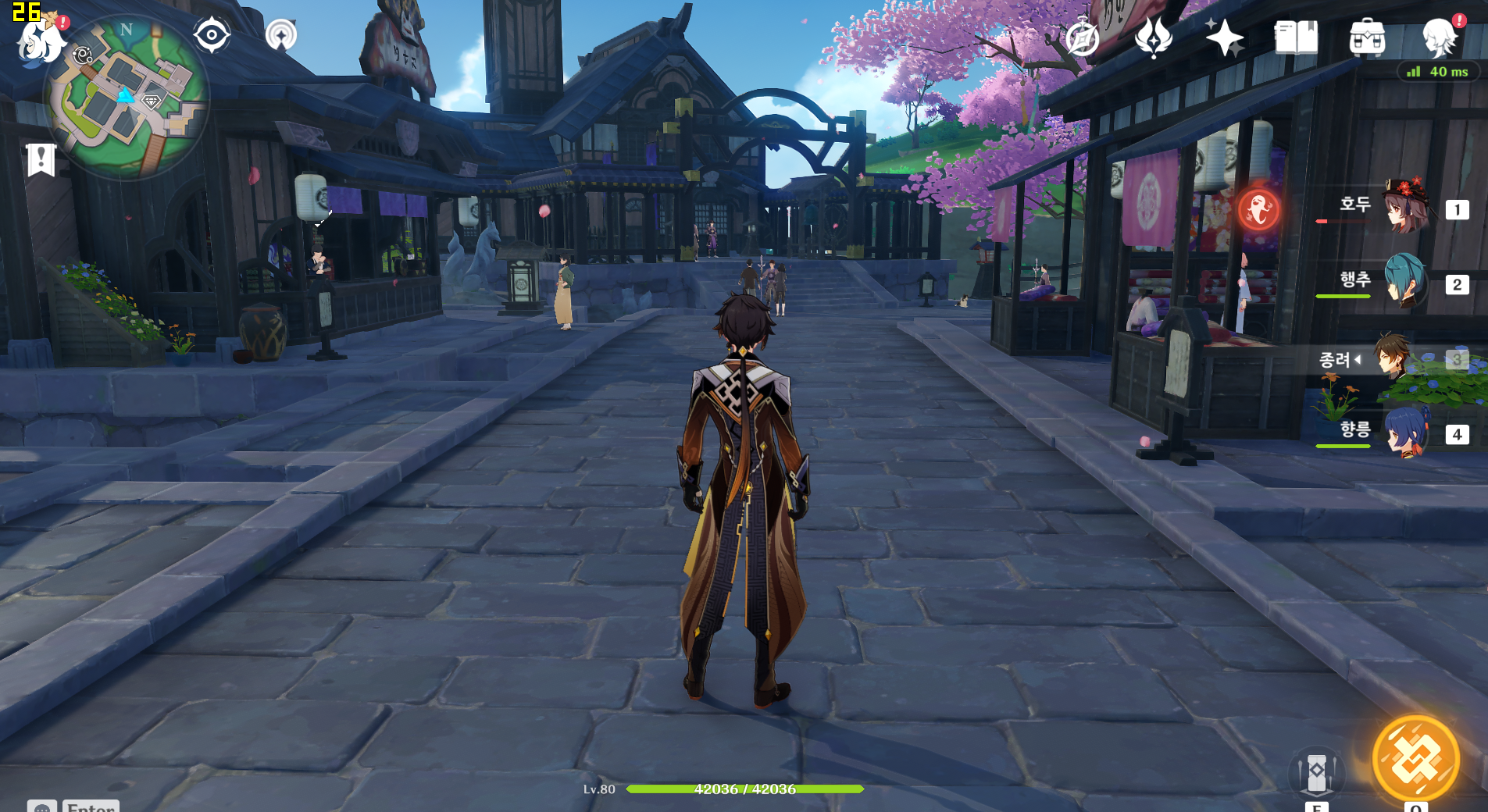
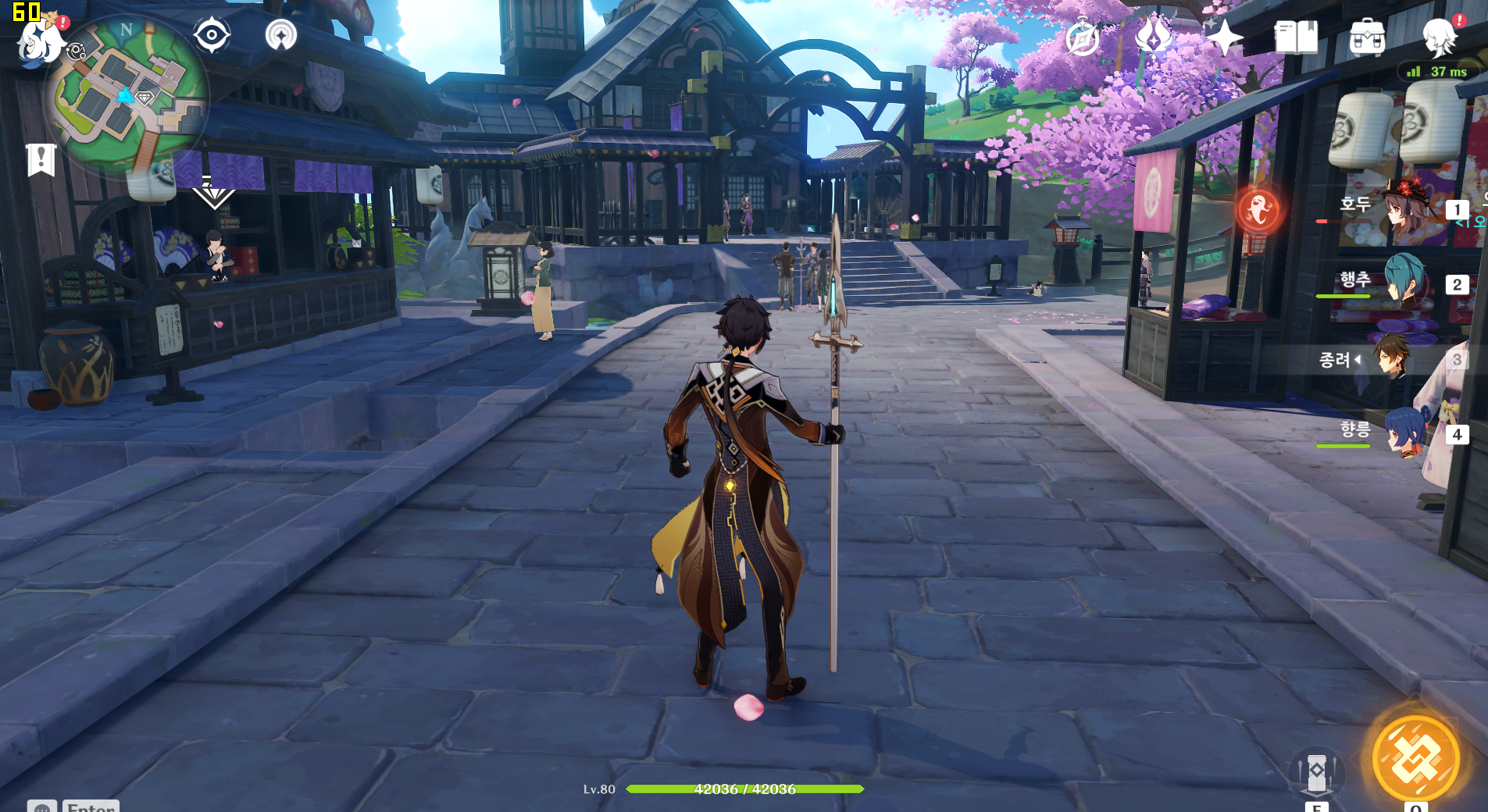
결과:
- 바이오스 자동 설정: 평균 21~27 FPS
- Gen3 수동 설정: 안정적인 60 FPS
라이저 킷 품질의 중요성
모든 라이저 킷이 동일한 품질을 보장하지는 않습니다. 저가형 제품의 경우 PCIe 신호 간섭이나 케이블 품질 문제로 인해 바이오스 설정만으로는 해결되지 않을 수 있습니다.
호환성 확인
일부 그래픽카드와 메인보드 조합에서는 별도 설정 없이도 정상 작동하는 경우가 있습니다. 하지만 성능 저하를 경험한다면 위 방법을 우선 시도해보시기 바랍니다.
라이저 킷을 통한 그래픽카드 수직 장착은 PC의 미적 완성도를 높이는 훌륭한 방법입니다. 초기 설치 후 성능 저하를 경험하더라도 당황하지 마시고, 바이오스 PCIe 설정을 확인해보세요. 대부분의 경우 간단한 설정 변경만으로도 원래 성능을 되찾을 수 있습니다.
PC 빌딩에서 성능과 미관, 두 마리 토끼를 모두 잡으시길 바랍니다!
메인보드별 바이오스 설정
- ASUS: Advanced → Onboard Devices Configuration
- MSI: Settings → Advanced → PCI Subsystem Settings
- GIGABYTE: Peripherals → Initial Display Output
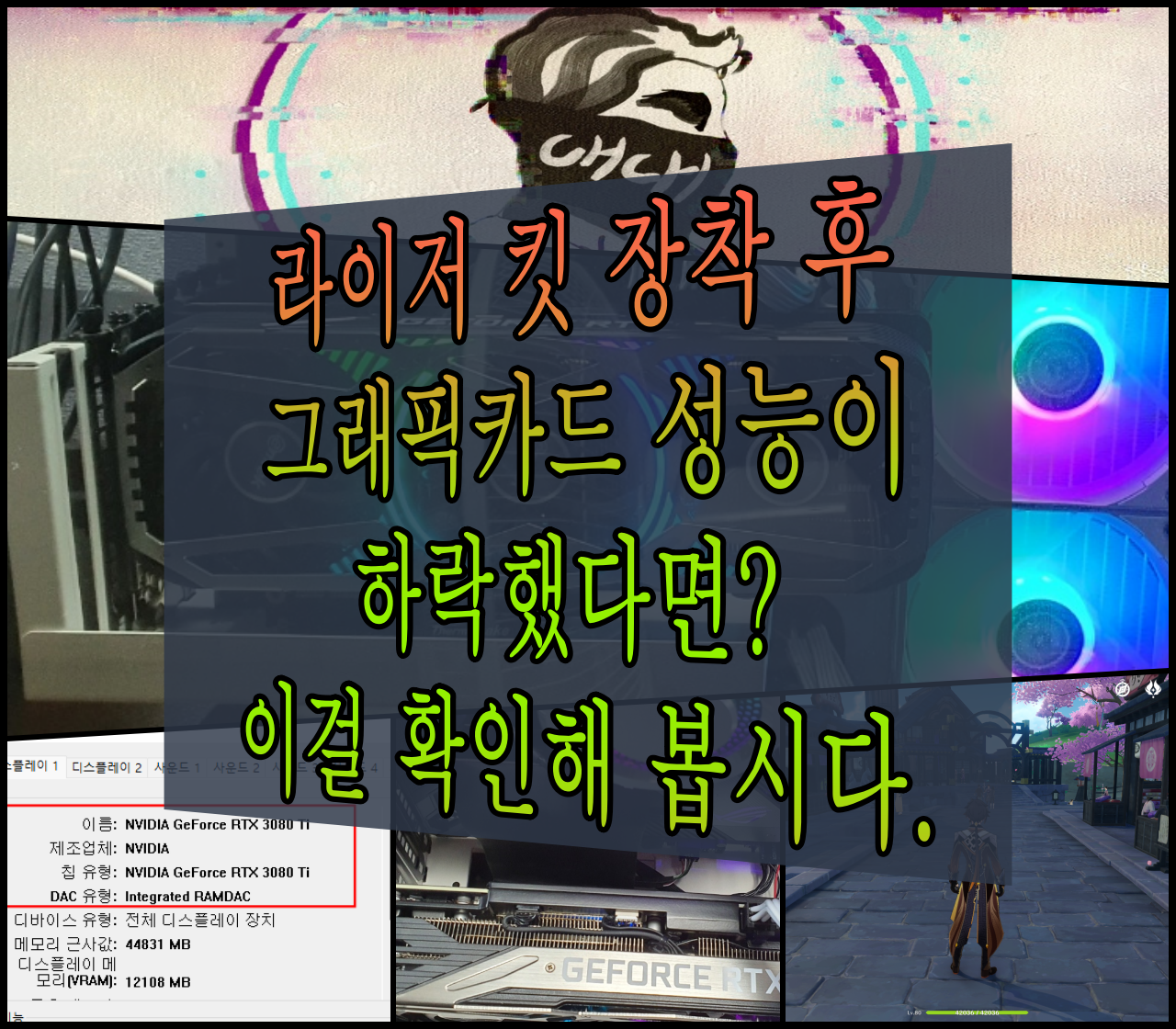
* 모든 사진은 Unsplash같은 무료사진 및 출처를 밝히고 사용하고 있습니다.
* 제 블로그에 방문해주셔서 감사합니다. 제 글이 유익하셨다면 공감 한번만 눌러주시면 감사하겠습니다!
'하드웨어 정보 > 오류 및 에러 해결법' 카테고리의 다른 글
| 컴퓨터 무한 로딩 및 시스템 종료 안됨 해결법, 외장하드가 문제다 (1) | 2022.03.09 |
|---|---|
| 컴퓨터 무한 재부팅 , 윈도우 무한 부팅 오류 해결하기 (0) | 2022.01.28 |
| msvcp110.dll 오류 해결 방안 2가지 (0) | 2021.11.22 |
| msvcr100.dll 오류 해결방안 2가지 - 포토샵, 오피스 msvcr100.dll 오류 (0) | 2021.11.19 |
| 모든 DLL 오류를 한방에 잡는방법! DLL오류를 해결하자 (6) | 2017.09.06 |
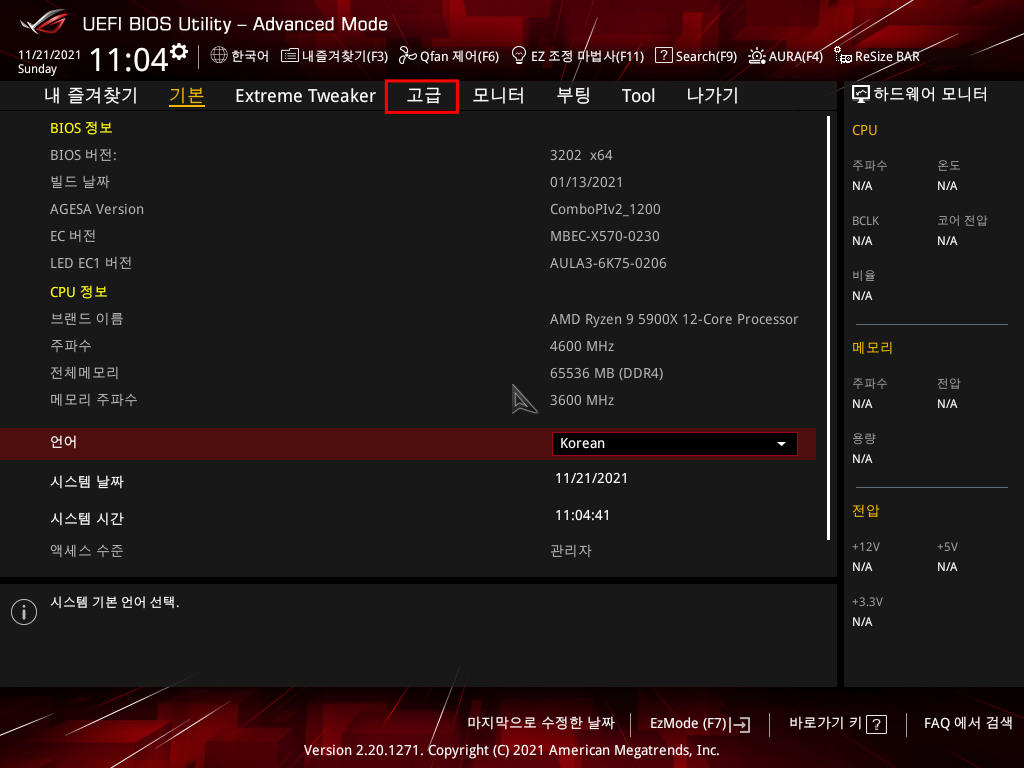
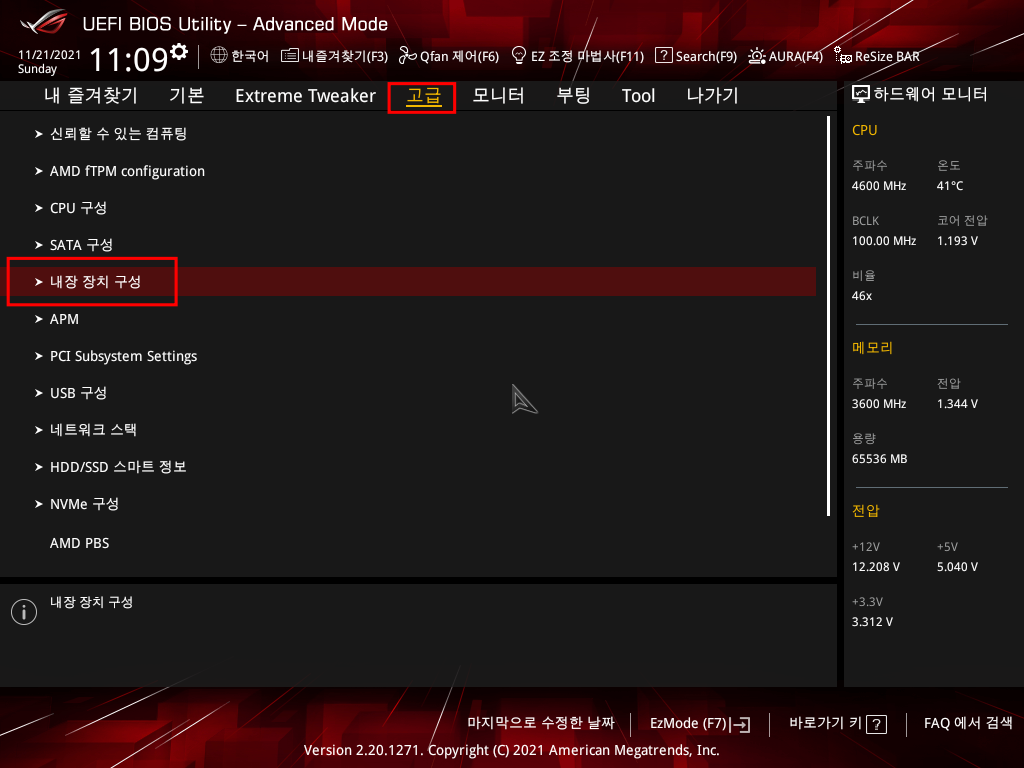
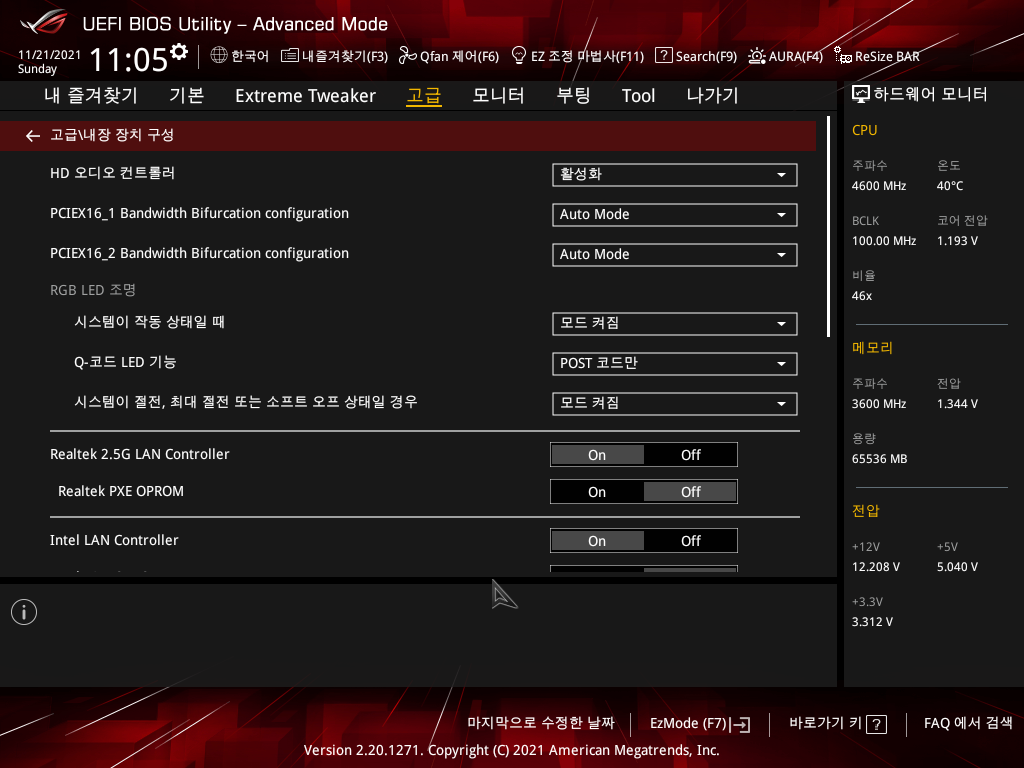
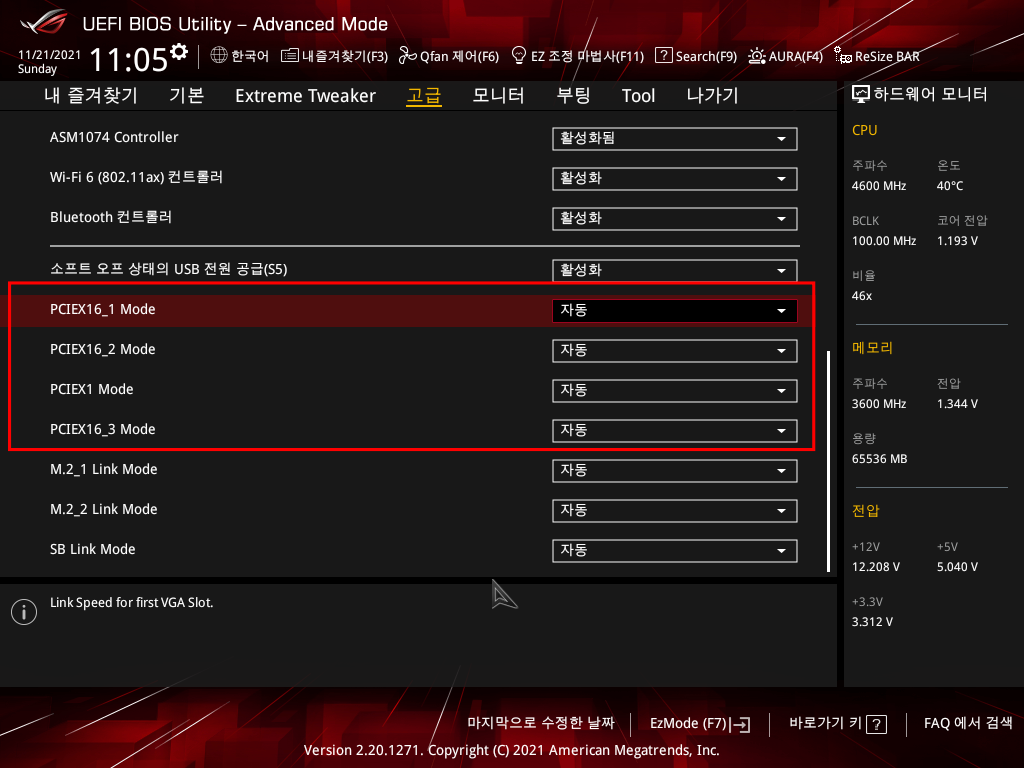
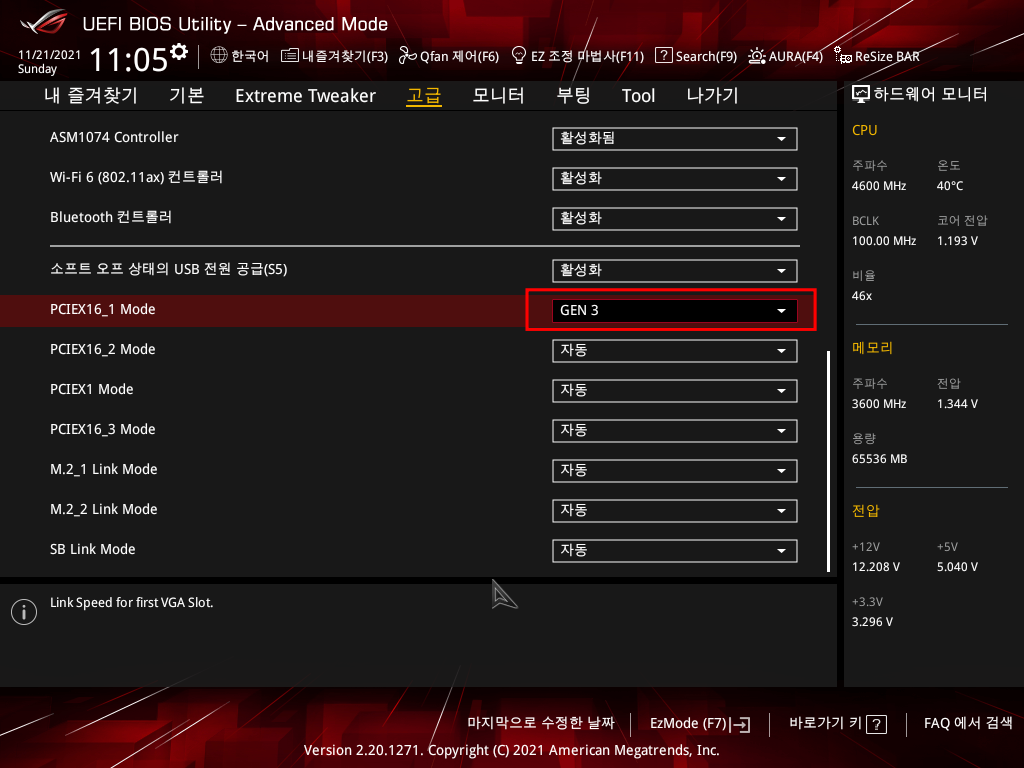
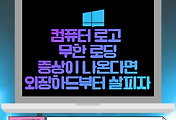



댓글